Zaktualizowany 2024 kwietnia: Przestań otrzymywać komunikaty o błędach i spowolnij swój system dzięki naszemu narzędziu do optymalizacji. Pobierz teraz na pod tym linkiem
- Pobierz i zainstaluj narzędzie do naprawy tutaj.
- Pozwól mu przeskanować twój komputer.
- Narzędzie będzie wtedy napraw swój komputer.
Wiele osób zgłosiło napotkanie problemu nieudanego uruchomienia kontrolera UniFi. Niektórzy użytkownicy napotkali problem podczas próby aktualizacji oprogramowania kontrolera UniFi, podczas gdy inni otrzymali błąd po uruchomieniu oprogramowania przez kilka minut. Jak dotąd błąd polegający na tym, że kontroler UniFi nie został uruchomiony zgłaszane przez wielu użytkowników systemu Windows 10.
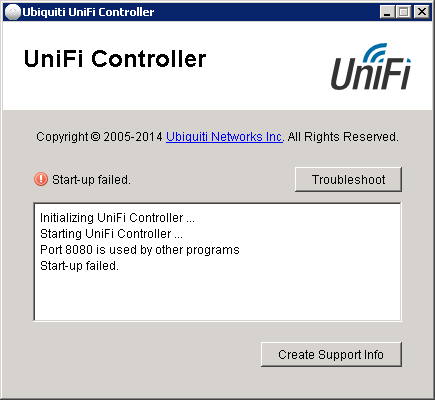
Nie udaje się z powodu błędu:
„Port 8080 jest już używany przez inny program”
lub czasami
„Serwer trwa zbyt długo, aby się uruchomić… Nie udało się uruchomić”.
Jaka jest przyczyna błędu? Po przejrzeniu wielu raportów użytkowników znaleźliśmy kilka możliwych powodów, dla których kontroler UniFi nie uruchamia się.
- Brak wolnego miejsca na dysku systemowym hosta.
- Niezgodna lub przestarzała instalacja JAVA.
- Nazwa użytkownika profilu Windows zawiera znaki specjalne.
- Wymagane porty nie są dostępne dla kontrolera UniFi.
- Uszkodzenie bazy danych.
- Uszkodzone protokoły UniFi.
- Tymczasowe błędy w oprogramowaniu kontrolera UniFi.
Powyższe przyczyny służą do identyfikacji odpowiednich rozwiązań. Teraz zobaczymy, jak naprawić błąd rozruchu kontrolera UniFi.
Puste miejsce na systemowym dysku twardym
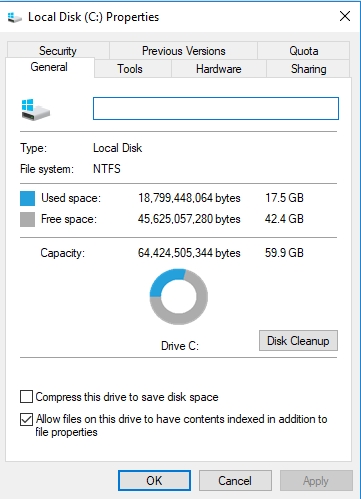
Oprogramowanie Unified Controller wymaga dodatkowego wolnego miejsca na dysku systemowym, aby zakończyć swoje działanie. Ten błąd może wystąpić, jeśli na systemowym dysku twardym nie ma wystarczającej ilości wolnego miejsca. W tym kontekście zwolnienie wolnego miejsca na dysku twardym może rozwiązać problem. Aby to zilustrować, omówimy proces dla systemu Windows.
- Wolne miejsce na dysku C (dysk systemowy).
- Następnie uruchom aplikację sterującą, jeśli działa poprawnie.
Aktualizacja z kwietnia 2024 r.:
Za pomocą tego narzędzia możesz teraz zapobiegać problemom z komputerem, na przykład chroniąc przed utratą plików i złośliwym oprogramowaniem. Dodatkowo jest to świetny sposób na optymalizację komputera pod kątem maksymalnej wydajności. Program z łatwością naprawia typowe błędy, które mogą wystąpić w systemach Windows - nie ma potrzeby wielogodzinnego rozwiązywania problemów, gdy masz idealne rozwiązanie na wyciągnięcie ręki:
- Krok 1: Pobierz narzędzie do naprawy i optymalizacji komputera (Windows 10, 8, 7, XP, Vista - Microsoft Gold Certified).
- Krok 2: kliknij „Rozpocznij skanowanie”, Aby znaleźć problemy z rejestrem Windows, które mogą powodować problemy z komputerem.
- Krok 3: kliknij „Naprawić wszystko”, Aby rozwiązać wszystkie problemy.
Zmień silnik określony w pliku właściwości systemu
Jeśli baza danych została utworzona przez mechanizm pamięci masowej „mmapv1”, ale określony mechanizm pamięci masowej to „wiredTiger”, może wystąpić ten błąd. W tym kontekście wymuszenie na aplikacji sterującej korzystania z silnika pamięci masowej mmapv1 może rozwiązać problem. Jako ilustracja omówimy proces na komputerze z systemem Windows.
- Uruchom eksplorator plików i przejdź do katalogu instalacyjnego aplikacji kontrolera. Zwykle jest to przypadek:% USERPROFILE% \ Ubiquiti UniFi \ data
- Teraz otwórz plik System.Properties w notatniku i dodaj następujący wiersz na końcu: db.extraargs = –storageEngine = -mmapv1
- Zapisz zmiany i zamknij Notatnik.
- Następnie uruchom aplikację sterującą i sprawdź, czy działa poprawnie.
Sprawdź, czy wymagane porty nie są dostępne
Porty wymagane przez UniFi są używane przez inne programy. Zmień porty zgodnie z krokami opisanymi poniżej.
- przejdź do /logs/server.log
- istnieje duże prawdopodobieństwo, że wystąpi podobny BŁĄD:
java.net.BindException: adres już używany: JVM_Binding
to java.net.PlainSocketImpl.socketBind (metoda natywna)
Lub:
<Startup Program Monitor> Błąd programu startowego - Port 8080 jest używany przez inne programy - Zmodyfikuj porty używane przez kontroler sieci UniFi.
Niezgodność z Javą

Obecnie Java 9 nie jest obsługiwana przez kontroler sieciowy UniFi. Prosimy o używanie języka Java 8. Uwagi do wydania oprogramowania kontrolera, które można znaleźć wraz z oprogramowaniem na naszej stronie pobierania, zawierają uwagi i wymagania dla każdej wersji.
Upewnij się, że na komputerze jest zainstalowana poprawna wersja oprogramowania Java (64-bitowa). Począwszy od wersji 5.10.12 kontrolera sieciowego UniFi konieczne jest użycie języka x64-Java, ponieważ obsługujemy tylko 64-bitową bibliotekę WebRTC. W razie potrzeby odinstaluj Javę i zainstaluj Javę 8.
Porada eksperta: To narzędzie naprawcze skanuje repozytoria i zastępuje uszkodzone lub brakujące pliki, jeśli żadna z tych metod nie zadziałała. Działa dobrze w większości przypadków, gdy problem jest spowodowany uszkodzeniem systemu. To narzędzie zoptymalizuje również Twój system, aby zmaksymalizować wydajność. Można go pobrać przez Kliknięcie tutaj

CCNA, Web Developer, narzędzie do rozwiązywania problemów z komputerem
Jestem entuzjastą komputerów i praktykującym specjalistą IT. Mam za sobą lata doświadczenia w programowaniu komputerów, rozwiązywaniu problemów ze sprzętem i naprawach. Specjalizuję się w tworzeniu stron internetowych i projektowaniu baz danych. Posiadam również certyfikat CCNA do projektowania sieci i rozwiązywania problemów.

